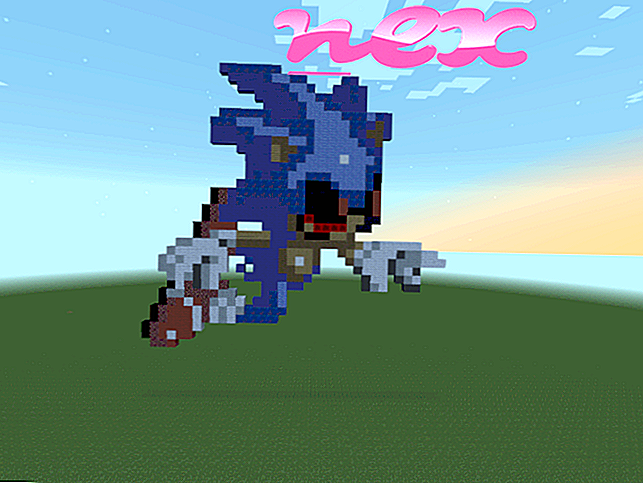UpdateCheckina tuntud protsess kuulub tarkvarale, mida Coupoon ei tunne.
Kirjeldus: UpdateCheck.exe pole Windowsi jaoks hädavajalik ja põhjustab sageli probleeme. Fail UpdateCheck.exe asub alamkaustas "C: \ Program Files (x86)" (tavaliselt C: \ Program Files (x86) \ Coupoon \ ). Windows 10/8/7 / XP failisuurus on 53 040 baiti. Protsess on teenus ja teenuse nimi on UpdateCheck.
Programmi pole kirjeldatud. Programm pole nähtav. Fail ei ole Windowsi põhifail. UpdateCheck.exe on võimeline manipuleerima teiste programmidega ja jälgima rakendusi. Seetõttu on tehniline turvalisuse reiting 59% ohtlik .
Selle variandi desinstallimine: teil on võimalus pöörduda Coupooni klienditeeninduse poole või desinstallida tarkvara Coupoon, kasutades Windowsi juhtpaneeli funktsiooni Uninstall a Program (Windows: Start, Seadistused, Juhtpaneel, Programmi desinstallimine).Tähtis: kontrollige oma arvuti UpdateCheck.exe protsessi, et näha, kas see on oht. Kui UpdateCheck on teie brauseri otsimootorit ja avalehte muutnud, saate brauseri vaikeseaded taastada järgmiselt:
Lähtestage brauseri vaikeseaded Internet Explorer jaoks ▾
- Vajutage Internet Exploreris menüü Tööriistad klahvikombinatsiooni Alt + X.
- Klõpsake Interneti-suvandid .
- Klõpsake vahekaarti Täpsemalt .
- Klõpsake nuppu Lähtesta ....
- Lubage suvandi Kustuta isiklikud sätted .
- Kopeerige chrome: // settings / resetProfileSettings oma Chrome'i brauseri aadressiribale.
- Klõpsake nuppu Lähtesta .
- Kopeerimine kohta: tugi oma Firefoxi brauseri aadressiribale.
- Klõpsake käsul Värskenda Firefoxi .
Järgmised programmid on osutunud kasulikuks ka põhjalikumaks analüüsiks: Turbeülesannete haldur uurib teie arvutis aktiivset UpdateChecki protsessi ja ütleb teile selgelt, mida see teeb. Malwarebytes'i tuntud B-ründevaratõrje annab teile teada, kui teie arvutis olev versioon UpdateCheck.exe kuvab tüütuid reklaame, aeglustades seda. Seda tüüpi soovimatut reklaamvara ei peeta mõnes viirusetõrjetarkvaras viiruseks ja seetõttu pole seda puhastamiseks märgitud.
Puhas ja korras arvuti on arvutiprobleemide vältimise põhinõue. See tähendab pahavara skannimist, kõvaketta puhastamist, kasutades 1 cleanmgr ja 2 sfc / scannow, 3 desinstallida enam neid programme, mida te enam ei vaja, Autostarti programmide kontrollimist (kasutades 4 msconfig) ja Windowsi 5 automaatse värskenduse lubamist. Ärge unustage alati perioodilisi varukoopiaid teha või vähemalt taastamispunkte seada.
Kui peaks ilmnema tegelik probleem, proovige meelde tuletada viimati tehtud toimingut või viimast, mille te installisite enne, kui probleem esimest korda ilmnes. Probleemi põhjustavate protsesside tuvastamiseks kasutage käsku 6 resmon. Isegi tõsiste probleemide korral, selle asemel, et Windowsi uuesti installida, peaksite parem installima või Windows 8 ja uuemate versioonide korral parandama käsku 7 DISM.exe / Online / Cleanup-image / Restorehealth. See võimaldab teil opsüsteemi parandada ilma andmeid kaotamata.
acrobat.exe exploreextpdf.dll aolsp Scheduler.exe UpdateCheck.exe gamevancelib32.dll usb gamepad.exe ipnat.sys srvlegendas.exe devdtct2.exe cmiboot.exe ifreeupmini.exe